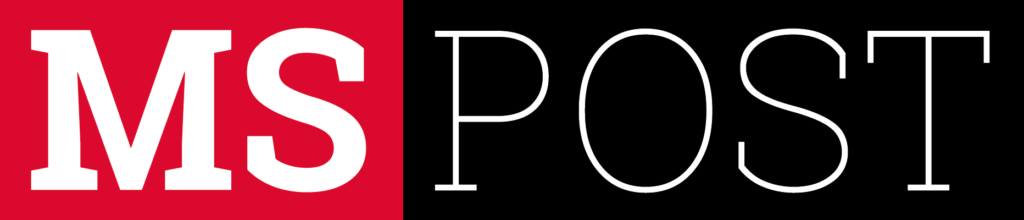Descubra 6 apps utilitários essenciais para seu PC Windows que resolvem problemas comuns de forma prática para otimizar seu sistema
Para muitos usuários, o Windows, apesar de suas melhorias, ainda apresenta pequenos “incômodos” e deficiências em tarefas específicas, mas, felizmente, a comunidade de desenvolvimento de softwares oferece uma vasta seleção de apps utilitários que resolvem problemas. Contudo, aprimorando a experiência geral do PC.
Ainda bem que a comunidade de desenvolvedores está sempre criando soluções elegantes para esses problemas. E a nossa missão para facilitar sua vida é separar apps utilitários essenciais para Windows que funcionam no seu PC como uma “caixa de ferramentas digital”, resolvendo de forma prática e eficiente essas dores de cabeça do dia a dia.
Abaixo, listamos 6 aplicativos indispensáveis para o Windows que não apenas corrigem essas falhas irritantes, mas também adicionam uma camada extra de funcionalidade ao seu sistema.
6 apps utilitários para Windows que solucionam problemas irritantes no sistema operacional
Se você já se frustrou com a lentidão da busca de arquivos, com a falta de recursos avançados na ferramenta de captura de tela nativa, ou se perdeu um arquivo importante por engano, saiba que existe um utilitário para você.